Win10修改或删除文件提示“你需要权限能才能执行此操作”怎么办
Windows10系统用户在修改、删除、重命名系统级文件时,很可能会遇到提示“你需要权限能才能执行此操作”,这该怎么办呢?针对这样的问题,我们只要修改下权限就可以了。当然在进行下面操作之前,你确定对文件修改不会对系统造成损坏。下面,就随小编看看具体操作步骤。
推荐:win10 32位纯净版下载
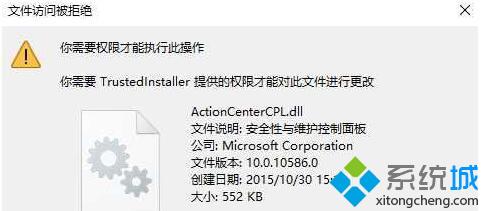
步骤如下:
1、右键点击文件,选择属性;
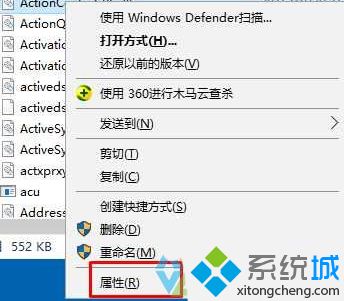
2、然后点击【安全】选项卡,再点击【高级】按钮;
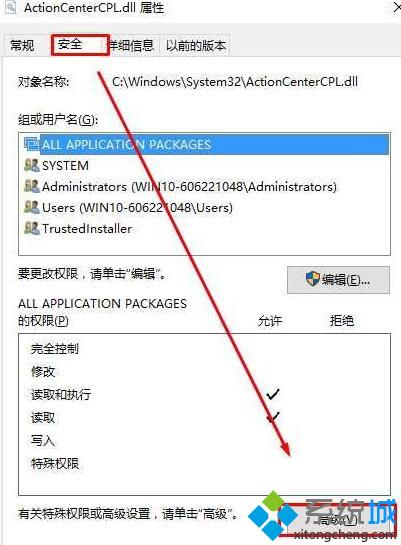
3、进入高级设置中,再点击“更改”,如下图;
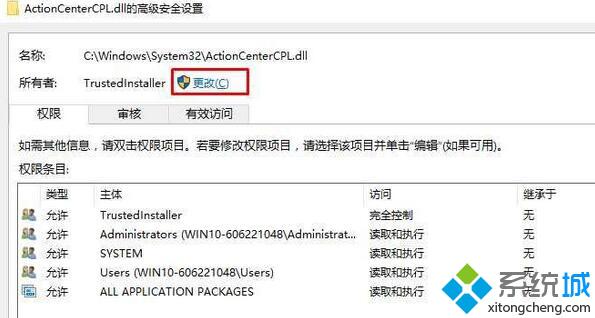
4、在选择用户和组中,我们再点击高级,如下图:
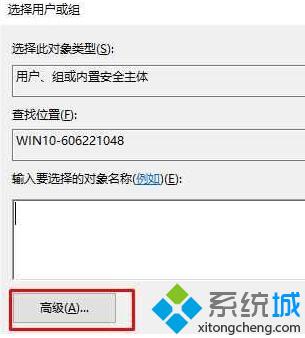
5、按着点击“立即查找”,之后会列出用户,我们选择当前帐户,小编的是Adminitrator 选中后,确定;
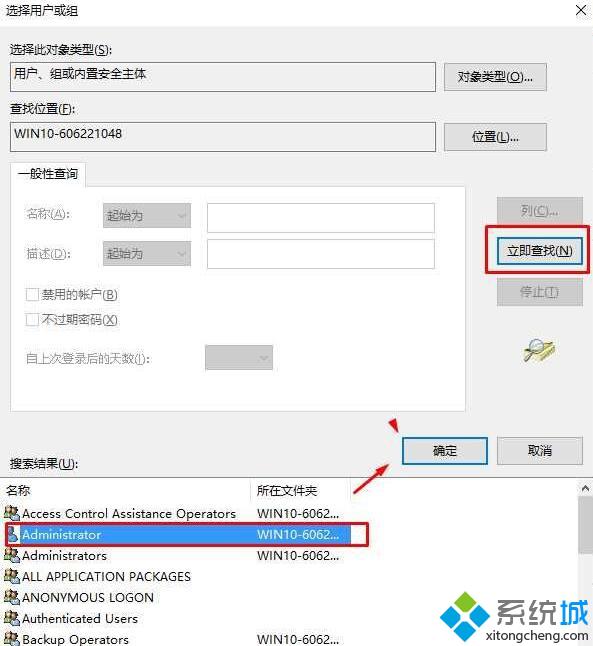
6、用户选择好,继续确定;
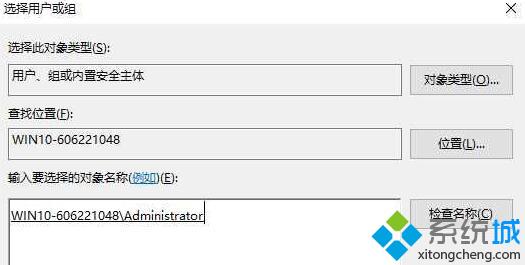
7、这时所有者已经改好了,确定保存;(如果是文件夹,那么还需要勾选“替换子容器和对象所有者”)
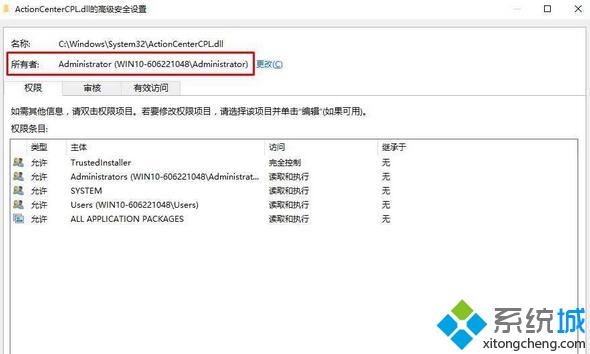
8、确定后回到文件属性-安全界面,然后我们选中刚刚添加的所有者,也就是你的用户名,然后点击编辑,如下图:
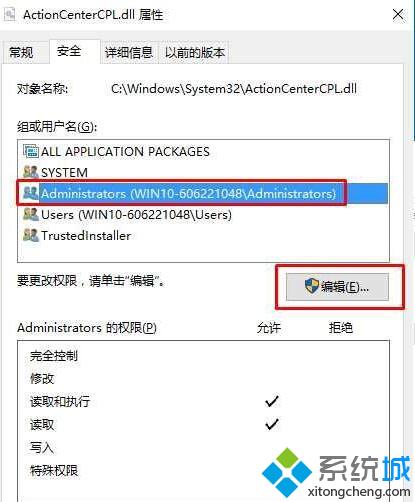
9、接着还是选中你的用户名,然后下方权限处勾选 完全控制;
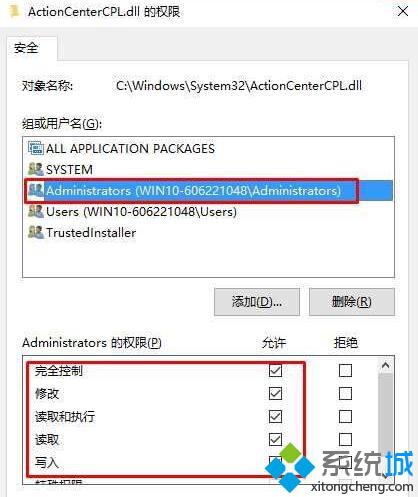
10、最后确定保存后,文件就可以尽情修改删除了!
Win10修改或删除文件提示“你需要权限能才能执行此操作”的解决方法就介绍到这里了。想要获取相关权限的用户,赶紧按照上述步骤操作看看!
相关教程:如何修改win10的权限设置文件夹要权限才能删除xpexe文件不能执行win7删除文件需要权限我告诉你msdn版权声明:以上内容作者已申请原创保护,未经允许不得转载,侵权必究!授权事宜、对本内容有异议或投诉,敬请联系网站管理员,我们将尽快回复您,谢谢合作!










